Table des matières
Il y a quelques jours, j'ai essayé de restaurer un système Windows 10 à un état antérieur, en utilisant l'option de restauration du système dans Windows Recovery Environment (WinRE). Mais, malheureusement, System Restore affiche l'erreur "Vous ne pouvez pas restaurer le lecteur C :" parce que "Vous devez activer la protection du système sur ce lecteur".

Dans ce tutoriel, vous trouverez deux méthodes permettant de contourner l'avertissement suivant lors de l'exécution de la restauration du système dans l'environnement de récupération Windows : "Vous devez activer la protection du système sur ce lecteur".
FIXE : Erreur de restauration du système "Vous devez activer la protection du système sur le lecteur" (Windows 10/8/7 OS).
Méthode 1. Activez la protection du système sur le lecteur.
Pour activer la protection du système sur le lecteur, procédez comme suit :
1. Fermez la fenêtre de restauration du système et à partir de Dépannage > Options avancées, ouvrez l'invite de commande.
2. Dans l'invite de commande, tapez la commande suivante et appuyez sur Entrez .
- rstrui.exe /offline:C:\windows=active
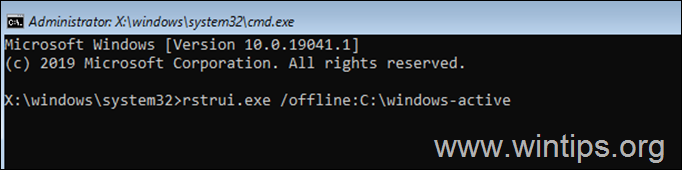
3. Normalement maintenant, System Restore devrait vous permettre de restaurer votre système.
Méthode 2 : Restaurer le registre Windows à partir d'une sauvegarde.
Dans certains cas, l'erreur SFC discutée se produit lorsque le registre de Windows est corrompu. Donc, la méthode suivante pour résoudre le problème est de restaurer le registre à partir d'une sauvegarde. Pour ce faire :
1. Dans l'invite de commande, tapez la commande suivante et appuyez sur Entrez.
- bcdedit
2. Remarquez le lecteur lettre de la partition OS (par exemple "osdevice -> partition= C : ").
3. Maintenant, tapez le lecteur lettre de la partition OS + : et appuyez sur Entrez (par exemple D: ).
4. Ensuite, donnez les commandes suivantes dans l'ordre (appuyez sur Entrez après chaque commande) :
- cd \windows\system32\config md backupreg copy *.* backupreg cd regback copy *.* ...
Avis : Presse a lorsqu'on lui demande d'écraser tous les fichiers de la destination.
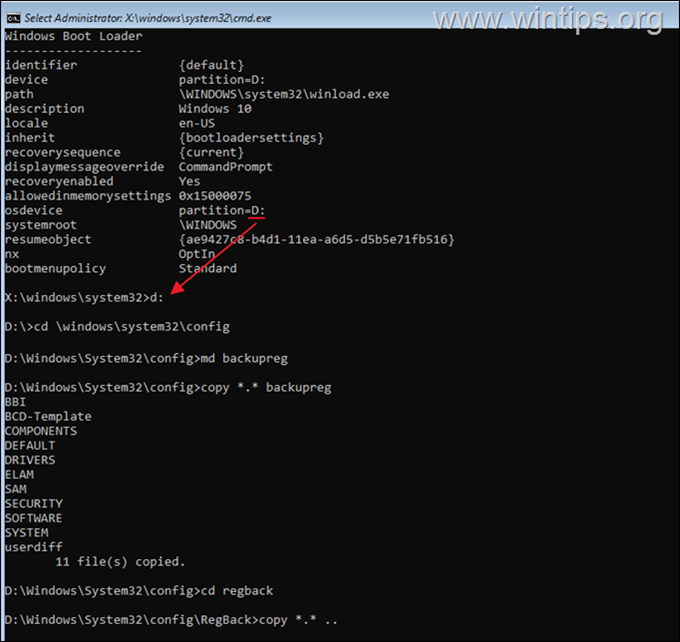
7. Type quitter et appuyez sur Entrez pour fermer l'invite de commande.
8. essayez maintenant d'exécuter à nouveau la commande sfc /scannow.
C'est tout ! Quelle méthode a fonctionné pour vous ?
Faites-moi savoir si ce guide vous a aidé en laissant un commentaire sur votre expérience. Veuillez aimer et partager ce guide pour aider les autres.

Andy Davis
Blog d'un administrateur système sur Windows





